

工具/原料:
系统版本:Windows10
方法/步骤:
联想电脑重装系统操作步骤:
1、进入设置的系统页面,点击恢复的选项。
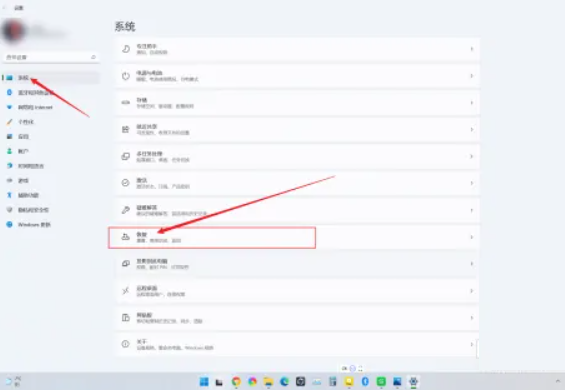
2、在重置此电脑选项后面,点击初始化电脑的按钮。
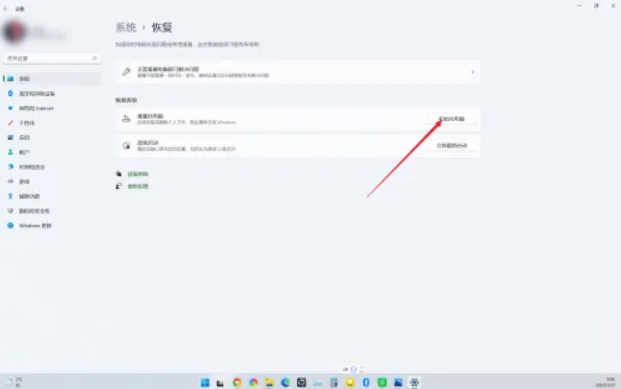
3、点击删除所有内容的选项,按照流程操作即可重装。

总结:
以上就是关于联想电脑怎么重装系统的详细教程啦!希望能够帮助到大家!

工具/原料:
系统版本:Windows10
方法/步骤:
联想电脑重装系统操作步骤:
1、进入设置的系统页面,点击恢复的选项。
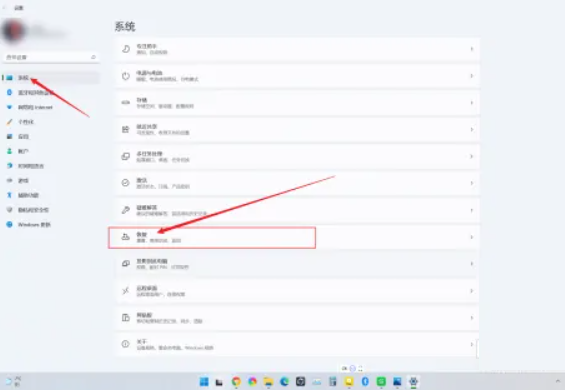
2、在重置此电脑选项后面,点击初始化电脑的按钮。
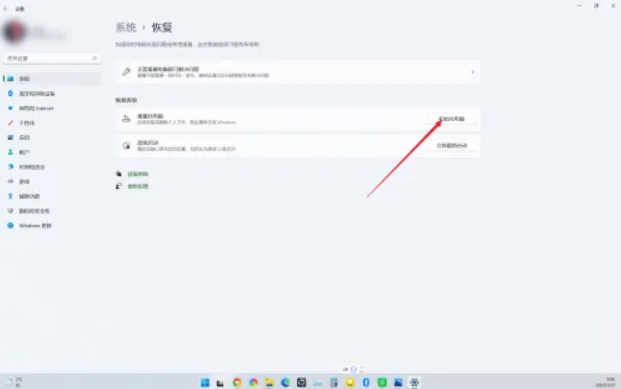
3、点击删除所有内容的选项,按照流程操作即可重装。

总结:
以上就是关于联想电脑怎么重装系统的详细教程啦!希望能够帮助到大家!
















